कैसे करें कोंडिट सर्च प्रोटेक्ट को दूर

विषय
- चरणों
- 4 का भाग 1:
नाली कार्यक्रम की स्थापना रद्द करें - 4 का भाग 4:
मैन्युअल रूप से रजिस्ट्री प्रविष्टियाँ हटाएं (उन्नत)
क्या आपने कभी कोई प्रोग्राम डाउनलोड किया है और देखा है कि Conduit ने आपका इंटरनेट ब्राउज़र जब्त कर लिया है? दुर्भाग्य से, एक सरल स्थापना रद्द करना पर्याप्त नहीं है। आपको पूरी तरह से Conduit को मिटाने के लिए विशेष सॉफ़्टवेयर डाउनलोड करने की आवश्यकता होगी और आपको अपनी ब्राउज़र सेटिंग्स को रीसेट करने की भी आवश्यकता होगी। यह लेख आपको आगे बढ़ने के बारे में अधिक जानकारी देता है।
चरणों
4 का भाग 1:
नाली कार्यक्रम की स्थापना रद्द करें
Conduit से छुटकारा पाने का पहला कदम कार्यक्रम की स्थापना रद्द करना है। यह कार्यक्रम विभिन्न रूपों में हो सकता है, इसलिए नीचे दिए गए चरणों का पालन करें और अपने कंप्यूटर पर स्थापित सभी संदिग्ध कार्यक्रमों पर एक अच्छी नज़र डालें।
-
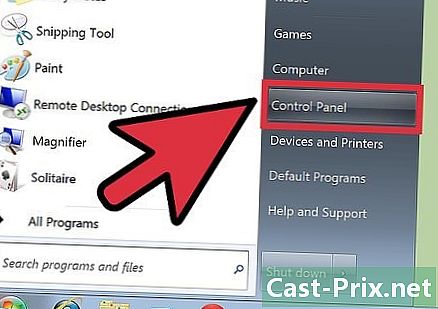
2 मालवेयरबाइट एंटी-मैलवेयर लॉन्च करें। यह एक और मुफ्त कार्यक्रम है जो आपके कंप्यूटर को स्कैन करेगा और सभी मैलवेयर को हटा देगा। इस प्रकार के कई कार्यक्रमों को लॉन्च करना महत्वपूर्ण है क्योंकि कोई भी वास्तव में सही नहीं है। Adwcleaner के विपरीत, आपके कंप्यूटर पर चलने से पहले एंटी-मालवेयर इंस्टॉल करना होगा। इस कार्यक्रम को केवल डेवलपर की साइट से डाउनलोड करें, इसे डाउनलोड करें जैसे कि Download.com या सॉफ्टपीडिया जैसी साइटों से।- अपने कंप्यूटर का विश्लेषण करें। इस विश्लेषण में कई मिनट लग सकते हैं। जरूरी नहीं कि आपको फुल स्कैन चलाने की जरूरत हो।
- सभी परिणाम हटाएँ। दिखाई देने वाले सभी परिणामों की जांच करें, फिर उन्हें हटाने के लिए "चयन हटाएं" बटन पर क्लिक करें।
-

{ "SmallUrl": "https: / / www..com / images_en / अंगूठे / 1 / 19 /Remove-Conduit-Search-Protect-Step-20-Version-2.jpg / v4-460px-निकालें-नाली-खोज-सुरक्षित-चरणीय-20-संस्करण-2.jpg, "" bigUrl ":" https: / / www..com / images_en / अंगूठे / 1 / 19 /Remove-Conduit-Search-Protect-Step-20-Version-2.jpg /v4-760px-Remove-Conduit-Search-Protect-Step-20-Version-2.jpg "," smallWidth ": 460 , "smallHeight": 345, "bigWidth": 760, "bigHeight": 570/3 हिटमैनप्रो शुरू करें। हिटमैनप्रो एक और मुफ्त एंटी-मैलवेयर प्रोग्राम है जिसका उपयोग आप अपने कंप्यूटर को स्कैन करने के लिए कर सकते हैं। इसे स्थापित करें और स्थापना के दौरान संकेत मिलने पर "नि: शुल्क लाइसेंस सक्षम करें" चुनें।- अपने कंप्यूटर का विश्लेषण करें। स्कैन परिणामों में दिखाई देने वाली किसी भी फ़ाइल को हटा दें।
4 का भाग 4:
मैन्युअल रूप से रजिस्ट्री प्रविष्टियाँ हटाएं (उन्नत)
पिछले चरण आपके सिस्टम से नाली को साफ करने के लिए पर्याप्त होना चाहिए, लेकिन आपके पास अभी भी एक या दो लगातार रजिस्ट्री कुंजियां हो सकती हैं जो समस्याएं पैदा कर सकती हैं। उन्हें हटाने के लिए नीचे दिए गए सुझावों का पालन करें।
- 1 रजिस्ट्री संपादक खोलें। आप Win + R दबाकर और regedit टाइप करके रजिस्ट्री संपादक खोल सकते हैं। रजिस्ट्री संपादक का उपयोग करते समय सावधान रहें क्योंकि आप खराब चीजों को संशोधित करके अपने विंडोज सिस्टम को नुकसान पहुंचा सकते हैं।
- 2 रजिस्ट्री प्रविष्टियों के लिए देखें जो Conduit से संबंधित हैं। आप जिन कुंजियों को पा सकते हैं, वे विस्तृत विविधता की हैं। निम्नलिखित कुंजियों के माध्यम से नेविगेट करने के लिए बाएं पैनल में निर्देशिका का उपयोग करें:
HKEY_LOCAL_MACHINE SOFTWARE Microsoft Active सेटअप Installed घटक random HKEY_LOCAL_MACHINE SOFTWARE Microsoft Windows CurrentVersion run यादृच्छिक HKEY_CURRENT_USS सॉफ्टवेयर Microsoft Installer Products 5ATIUWWOUOUNNX256 "(डिफ़ॉल्ट)"? H सभी उपयोगकर्ता अनुप्रयोग डेटा 5ATIUYW62OUOMNBX256.exe -u HKEY_CURRENT_USER Software Microsoft Windows CurrentVersion RunOnce "5ATIUWW62WOMNBX256" = "C: Documents और Settings All Users के सभी अनुप्रयोग डेटा 5ATIUWYW62WOMW
- 3 प्रत्येक प्रविष्टि को हटाएं। इसे हटाने के लिए प्रत्येक प्रविष्टि पर राइट क्लिक करें। जब आपने उन सभी को हटा दिया है, तो प्रक्रिया को पूरा करने के लिए अपने कंप्यूटर को पुनरारंभ करें। अगले विंडोज स्टार्टअप में, नाली पूरी तरह से समाप्त हो गई होगी। विज्ञापन

